מאמר זה חולק את 9 הפתרונות היעילים ביותר לבעיית השימוש במעבד גבוה ב-macOS WindowServer.
Mac הוא מכשיר רב עוצמה שלעתים רחוקות נתקל בבעיות. עם זאת, האם ה-Mac החדש שלך מתנהג בצורה לא סדירה ומתפקד לאט מהצפוי? אם כן, ייתכן שתצטרך להסתכל ב-Activity Monitor. תבחין שהשימוש הגבוה במעבד של WindowServer ב-Mac גורם לכל הצרות.
כעת, אתה עשוי לחשוב מה גורם לשימוש גבוה ב-CPU של Mac WindowServer וכיצד לתקן זאת. ובכן, באמצעות מאמר זה, אנו עונים על כל השאלות הללו.
הבה נתחיל בתשובה לשאלה הראשונה, כלומר, הסיבות מאחורי שימוש גבוה ב-CPU של macOS WindowServer.
מה גורם לשימוש גבוה ב-CPU של WindowServer ב-Mac
להלן עשויות להיות הסיבות לשימוש הגבוה ב-CPU של Mac WindowServer.
- יישומים לגניבת משאבים
- אפקטים חזותיים שקופים או אחרים
- יותר מתצוגה אחת
- שולחן עבודה עמוס
כעת, לאחר שאתה מכיר את הסיבות לשימוש הגבוה ב-CPU של WindowServer, תן לנו ללמוד את התיקונים המהירים והקלים שלו.
פתרונות לשימוש במעבד גבוה של WindowServer ב-Mac
אתה יכול לתקן את השימוש הגבוה ב-CPU של WindowsServer Mac באמצעות הפתרונות הפשוטים הבאים.
תיקון 1: סגור את אפליקציית איסוף המשאבים
ייתכן שאפליקציה צורכת משאבים רבים מדי, וכתוצאה מכך שימוש גבוה ב-CPU של Mac WindowServer. סגירת אפליקציה כזו עשויה לתקן את הבעיה ולהפוך את המכשיר שלך למהיר יותר. לכן, להלן כיצד לבדוק את צריכת המשאבים באמצעות ה-Activity Monitor ולסגור את האפליקציה הבעייתית.
- בחר ללכת בסרגל Finder ב-Mac ובחר כלי עזר מהתפריט הנפתח.

- מצא ולחץ פעמיים על מעקב פעילות.
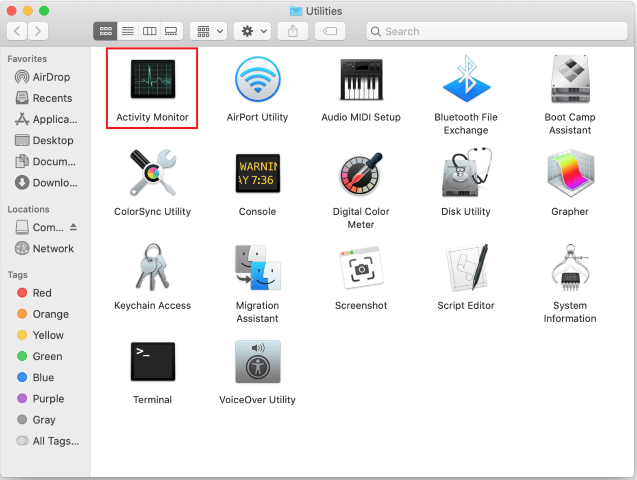
- מצא את היישום עתיר המשאבים ובחר בו. זכור להתמקד באפליקציות הלא מוכרות כשאתה מנסה לזהות את האפליקציה הבעייתית.
- לאחר מכן, בחר תפסיק מהפינה השמאלית הקיצונית של המסך.
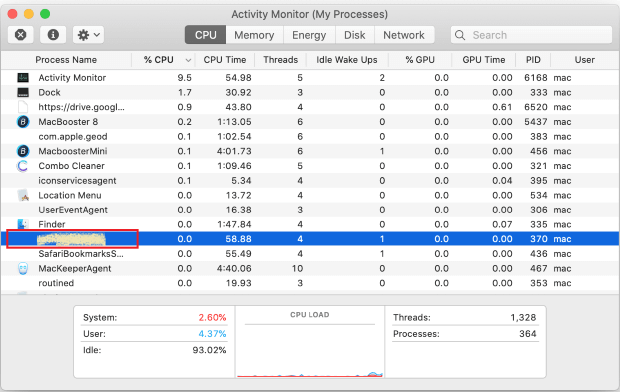
- בחר עזוב בכוח כששואלים אותך השאלה: האם אתה בטוח שברצונך להפסיק את התהליך הזה?
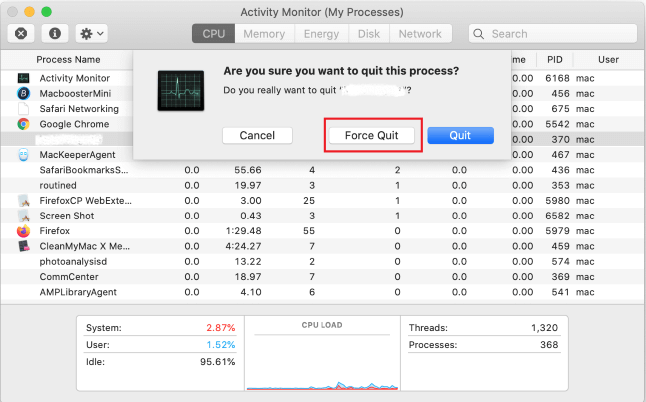
- כעת בדוק אם השימוש הגבוה ב-CPU של WindowServer Mac קבוע או לא.
קרא גם: כיצד לתקן את בעיית התחממות יתר של MacBook Pro
תיקון 2: נטרל את שולחן העבודה
כל פריט בשולחן העבודה צורך משאבים. ועם עלייה בפריטי שולחן העבודה, גם השימוש במעבד עולה. לכן, עליך לנקות את שולחן העבודה כדי לתקן את השימוש הגבוה ב-CPU של WindowServer ב-Mac. אתה יכול לעשות זאת באמצעות Stacks. הנה איך.
- בחר נוף מסרגל התפריטים.
- לחץ על האפשרות ל השתמש ב-Stacks.
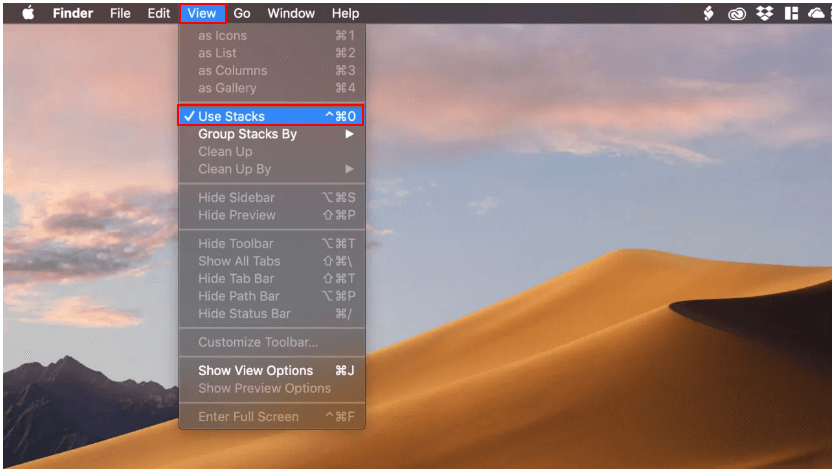
- כעת תוכל למיין פריטים בשולחן העבודה ולנקות בקלות את שולחן העבודה.
תיקון 3: השבת את אפקט השקיפות
הצג אפקטים כמו שקיפות נראים נעימים אך צורכים יותר משאבים. לפיכך, עדיף לכבות את אפקט השקיפות כדי לפתור את בעיית השימוש הגבוה ב-Mac WindowServer במעבד. להלן ההנחיות לעשות זאת.
- בחר את סמל של אפל מהפינה השמאלית העליונה של שולחן העבודה.
- בחר נְגִישׁוּת וללכת ל לְהַצִיג אוֹפְּצִיָה.
- בחר את האפשרויות ל להפחית את התנועה ו צמצם את השקיפות.
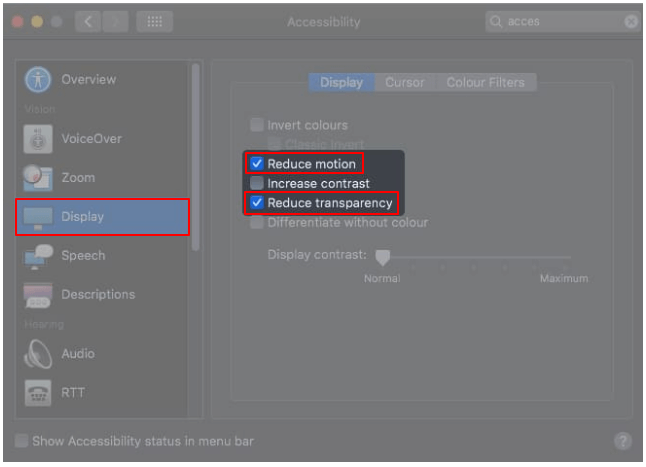
קרא גם: כיצד לתקן את משטח העקיבה שלא עובד ב-MacBook
תיקון 4: ודא שכל היישומים מעודכנים היטב
יישומים מיושנים זקוקים למשאבים רבים כדי לתפקד כראוי, מה שמוביל לשימוש גבוה ב-CPU של Mac WindowServer. לכן, כדאי לוודא שכל האפליקציות מעודכנות. להלן ההנחיות שעליך לבצע כדי לעשות זאת.
- פתח את ה חנות אפליקציות יישום.
- עבור אל עדכונים מִגזָר.
- בדוק אם כל האפליקציות מעודכנות או לא. אם לא, אז עדכן אותם.
- עבור יישומים שאינם מורידים מ-App Store, אתה יכול להפעיל אותם, לבחור את שם האפליקציה בשורת התפריטים ולבדוק אם קיימים עדכונים.
תיקון 5: פתור את הבעיות עם הצג החיצוני
השימוש במעבד גדל כאשר אתה משתמש במספר צגים, במיוחד אם אתה משתמש בתכונת הרווחים הנפרדים. לכן, אתה יכול להשבית תכונה זו כדי לתקן את השימוש הגבוה ב-CPU של WindowServer ב-Mac. להלן ההוראות המפורטות לעשות זאת.
- בחר את לוגו של אפל וללכת ל העדפות מערכת.

- בחר את בקרת משימה אוֹפְּצִיָה.
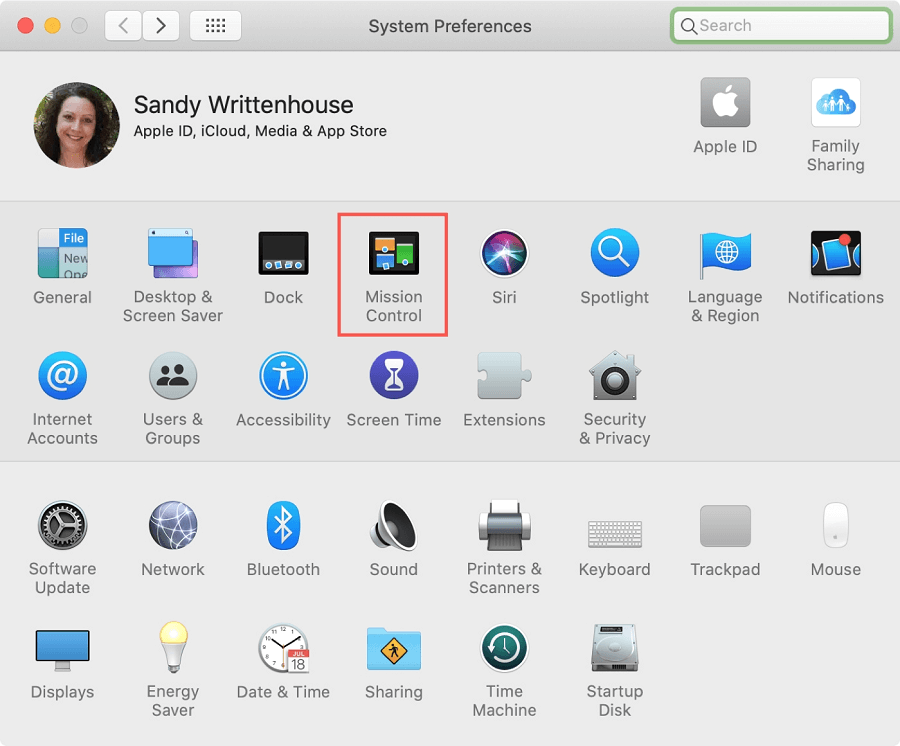
- כבה את לתצוגה יש חללים נפרדים הגדרות.
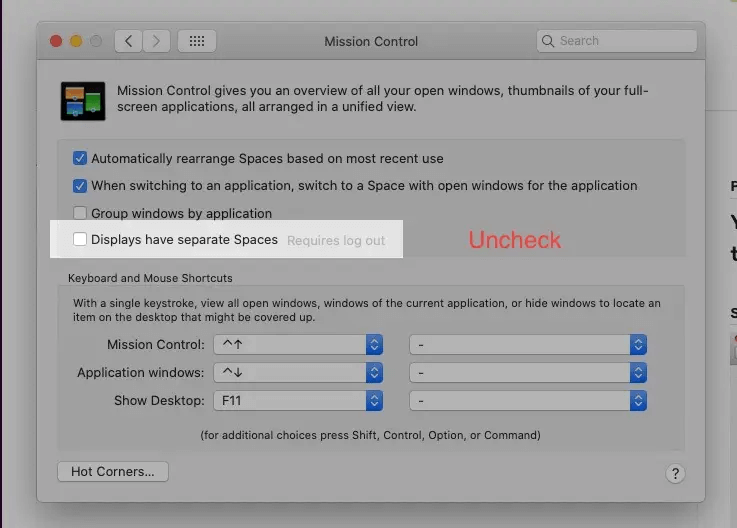
- צא מה-Mac שלך והתחבר שוב כדי לבדוק אם השימוש הגבוה ב-CPU של Mac WindowServer קבוע או לא.
תיקון 6: הסר אביזרי גיימינג
אביזרי משחקים, כמו עכבר, עשויים גם הם לגרום לשימוש גבוה ב-CPU של WindowServer ב-Mac. לכן, אתה יכול לנתק כל אביזר גיימינג אחד אחד כדי לבדוק אם הוא פותר את הבעיה או לא.
קרא גם: כיצד למפות כונן רשת ב-macOS
תיקון 7: נסה לכבות את משמרת הלילה
Night Shift מנתקת את האור הכחול כדי להפחית את עומס העיניים. עם זאת, כיבוי זה עשוי לפתור את בעיית השימוש הגבוהה ב-CPU של Mac WindowServer. להלן השלבים הפשוטים לעשות זאת.
- בחר מרכז התראות מהפינה השמאלית העליונה של המסך.
- גלול מטה למתג Night Shift וכבה אותו.
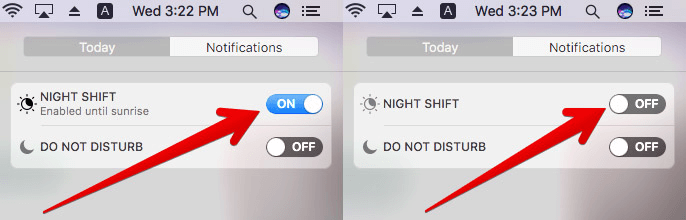
תיקון 8: עדכן את המכשיר שלך
macOS מיושן עשוי גם להוביל לשימוש גבוה ב-CPU של Mac WindowServer. לכן, תוכל לבצע את השלבים הבאים כדי לעדכן את ה-Mac שלך כדי לתקן את הבעיות.
- נווט אל תפריט תפוח.
- בחר באפשרות כדי להציג את המידע על המק הזה.
- לחץ על עדכון תוכנה.
- הורד את עדכון macOS הזמין והתקן אותו.
תיקון 9: הפעל מחדש את המכשיר שלך
הפעלה מחדש של ה-Mac היא הדבר האחרון שתוכלו לנסות למחוק קבצים זמניים/מטמון ולפנות זיכרון RAM כדי לתקן את השימוש הגבוה ב-CPU של WindowServer. לכן, הפעל מחדש את המכשיר שלך כדי להיפטר מהבעיות שאתה חווה.
למעלה היו כמה תיקונים בדוקים שבהם תוכלו להשתמש כדי להיפטר משימוש ב-CPU הגבוה של WindowServer ב-Mac. כעת, תוכל לעבור על הסעיף הבא בכל מקרה של ספק או בלבול.
קרא גם: כיצד למצוא סיסמאות שמורות ב-Mac
שאלות נפוצות
בחלק זה, אנו מנסים לענות על כל השאלות שיש לך ולכל הקוראים האחרים לגבי שימוש גבוה ב-CPU של WindowServer Mac.
שאלה 1. מהו WindowServer של Mac?
WindowServer הוא תהליך לניהול חלונות ב-Mac. הוא מחבר את היישומים והתצוגה זה עם זה. Mac משתמש בתהליך זה כדי להציג התנהגות של כל יישום על המסך שלך. כלומר, כל מה שאתה רואה על המסך מופיע בגלל WindowServer.
שאלה 2. כיצד לבדוק שימוש גבוה ב-CPU של WindowServer ב-Mac?
אם ברצונך לדעת כמה מעבד תהליך ה-WindowServer צורך והאם הוא בצד הגבוה או לא, תוכל לבצע את השלבים הבאים.
- בחר יישומים מה-Finder.
- בחר כלי עזר ופתוח מעקב פעילות.
- נְקִישָׁה מעבד ולחפש WindowServer.
- בדוק את השימוש במעבד. אם השימוש של WindowServer עולה על 50% ממשאבי ה-CPU, הוא נמצא בקצה הגבוה יותר.
שאלה 3. כיצד אוכל לפתור את בעיית השימוש הגבוה ב-CPU של Mac WindowServer?
שיתפנו מספר תיקונים לשימוש במעבד הגבוה, כגון סגירת יישומים, פינוי שולחן העבודה, השבתת אפקט השקיפות, תיקון בעיות הצג החיצוני וכו', במאמר הקודם סָעִיף. אתה יכול לנסות את הפתרונות האלה כדי לפתור את הבעיות שאתה נתקל בהן.
שאלה 4. מה קורה כשאני מכריח יציאה מ-WindowServer?
יציאה מאולצת של WindowServer סוגרת את כל היישומים, מרעננת את מערכת ההפעלה ומוציאה אותך מהמכשיר שלך. לפיכך, אתה לא צריך לעזוב את זה בכוח.
WindowServer שימוש במעבד גבוה ב-Mac: תוקן
מאמר זה הדריך אותך דרך פתרונות מהירים וקלים לבעיית השימוש במעבד גבוה של WindowServer Mac. תוכל לבצע את התיקונים האלה כדי להרחיק את הבעיות.
אם אתה מכיר דרכים יעילות אחרות לתקן את הבעיה או שיש לך ספקות מתמשכים לגבי מאמר זה, אנו פתוחים לדיון דרך קטע ההערות.